- Forfatter Abigail Brown [email protected].
- Public 2023-12-17 06:57.
- Sist endret 2025-01-24 12:19.
What to Know
- Inspiser korte lenker ved å bruke en lenkeutvidelsestjeneste, for eksempel ChecShortURL, eller en nettleserplugin for å vise lenkens destinasjon.
- Bekreft forespurte e-poster fra banken din eller annen finansinstitusjon ved å kontakte dem direkte. Ikke klikk på noen koblinger i e-posten.
- Dekod koblinger med merkelige tegnstrenger med et URL-dekodingsverktøy, for eksempel URL-dekoder, for å se den virkelige destinasjonen.
Denne artikkelen forklarer hvordan du tester en mistenkelig kobling uten å klikke på den. Den fokuserer på å utvide korte lenker, bekrefte uønskede e-poster og dekode lenker med merkelige tegnstrenger. Den inneholder informasjon om generelle sikkerhetstips for å unngå mistenkelige koblinger ved å bruke lenkeskannere og anti-malware eller antivirusprogramvare.
Inspiser korte lenker
En anelse om at koblingen din kan være farlig, er at nettadressen virker for kort. Mens koblingsforkortingstjenester som Bitly er populære og vanlige verktøy for å lage kortere lenker, bruker distributører og phishere lenkeforkorting for å skjule lenkenes sanne destinasjoner.
Du kan ikke se om en kort lenke er farlig bare ved å se på den. Bruk en lenkeutvidelsestjeneste som ChecShortURL for å avsløre en kort koblings sanne tiltenkte destinasjon. (Besøk ChecShortURL-nettstedet for mer informasjon.) Noen nettsteder for koblingsutvidelse forteller deg til og med om koblingen er på en liste over kjente "dårlige nettsteder". Et annet alternativ er å laste inn en nettleserplugin som viser deg en kort lenkes destinasjon hvis du høyreklikker på den korte lenken.
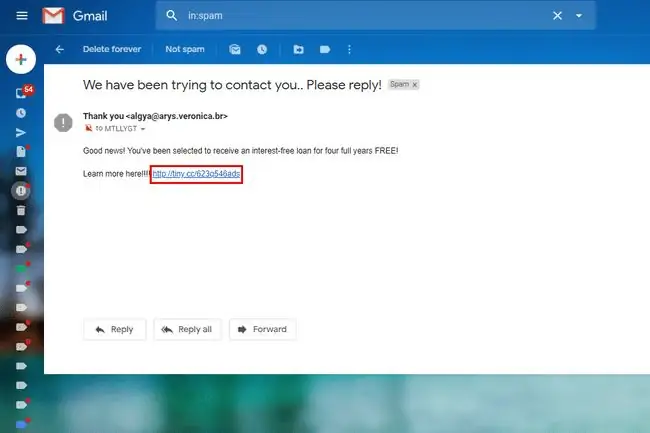
Hvis du har å gjøre med en innebygd lenke, kan du ikke se URL-en automatisk. Hold markøren over koblingen for å avsløre nettadressen uten å klikke på den og gå til destinasjonssiden.
Bekreft koblinger i uønskede e-poster
Et vanlig phishing-triks er å sende en e-post som virker som om den kommer fra banken din. Disse e-postene ber vanligvis ofrene om å "bekrefte informasjonen din" ved å klikke på en lenke, tilsynelatende for å gå til bankens nettside.
Hvis du mottok en uønsket e-post som angivelig kommer fra banken din der du blir bedt om å klikke på en lenke, er du sannsynligvis målet for et phishing-angrep.
Selv om lenken til banken din ser legitim ut, ikke klikk på den. Besøk bankens nettsted via nettleseren din, enten ved å skrive inn adressen eller gå til et bokmerke. Dette rådet gjelder også for uønskede tekstmeldinger fra "banken" din.
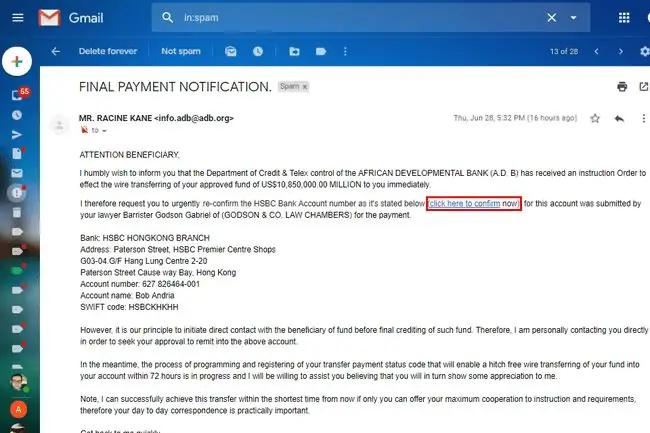
Vær oppmerksom på koblinger med merkelige tegnstrenger
Noen distributører av skadelig programvare skjuler destinasjonen til skadelig programvare eller phishing-nettsteder ved å bruke det som kalles URL-koding. For eksempel, med URL-koding, oversettes bokstaven A til %41.
Ved å bruke koding kan distributører av skadelig programvare maskere destinasjoner, kommandoer og andre ekle ting i en lenke slik at du ikke kan lese den. Bruk et URL-dekodingsverktøy, for eksempel URL-dekoder, for å finne ut den nøyaktige URL-destinasjonen. (Besøk URL Decoder-nettstedet for mer informasjon.)
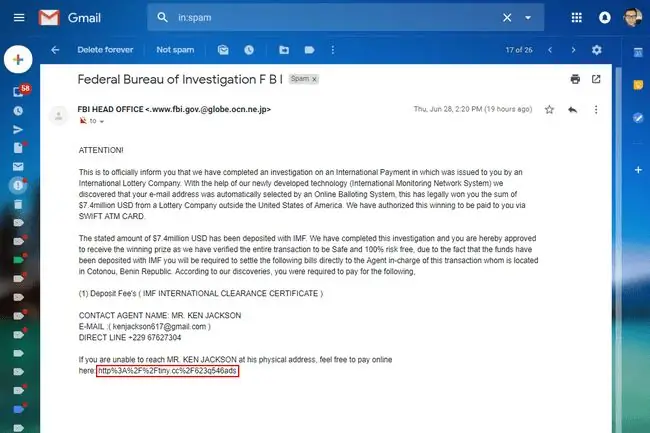
Sikkerhetstips for generelle koblinger
Skann lenken med en lenkeskanner
Linkskannere er nettsteder og plugin-moduler som lar deg skrive inn URL-en til en mistenkelig lenke og sjekke den for sikkerhets skyld. Besøk Norton SafeWeb-nettstedet, URLVoid-nettstedet og ScanURL-nettstedet for å lære om disse produktenes funksjoner for sikkerhetskontroll av koblinger. De indekserer den eksterne destinasjonen og rapporterer deretter hva som ble funnet, slik at du aldri trenger å laste nettstedet på din egen datamaskin.
Slå på sanntid eller aktiv skanning i anti-malware-programvare
Benytt deg av alle aktive eller sanntidsskannings alternativer som tilbys av anti-malware-programvaren. Disse alternativene kan bruke flere systemressurser, men det er bedre å fange opp skadelig programvare mens den prøver å komme inn i systemet, i stedet for etter at datamaskinen allerede er infisert.
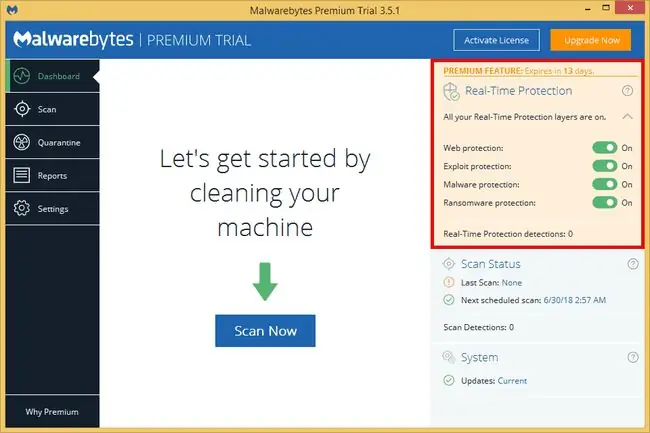
Hold anti-malware- og antivirusprogramvaren oppdatert
Hvis anti-malware- eller antivirusprogramvaren din ikke får tilgang til de nyeste virusdefinisjonene, kan den ikke fange opp de nyeste truslene i naturen som kan infisere maskinen din. Sørg for at programvaren er satt til å oppdatere automatisk med jevne mellomrom, og sjekk datoen for siste oppdatering for å sikre at oppdateringer faktisk finner sted.
Vurder å legge til en annen meningsskanner for skadelig programvare
En annen meningsskadelig skanner kan tilby en annen forsvarslinje dersom det primære antivirusprogrammet ditt ikke klarer å oppdage en trussel. Noen utmerkede annenmeningsskannere, som Malwarebytes og Hitman Pro, kan utgjøre en reell forskjell.
FAQ
Hva gjør jeg hvis jeg klikket på en phishing-kobling?
Hvis du klikket på en mistenkelig lenke, koble enheten umiddelbart fra internett. Sikkerhetskopier enheten din, skann den for skadelig programvare og endre påloggingsinformasjonen til programmet du klikket på koblingen fra.
Hva gjør jeg hvis jeg klikker på en phishing-kobling på Android?
Hvis du klikket på en phishing-kobling og oppdager treg aktivitet eller ser nye apper du ikke har installert, kan du gå til Settings > Apps> Administrer apper og finn apper som bruker mer data enn forventet. Tøm den lyssky appens buffer og avinstaller den.
Hva skal jeg gjøre hvis jeg klikker på en phishing-kobling på iPhone?
Hvis du klikket på en phishing-kobling på din iPhone, ikke skriv inn noen informasjon. Koble fra Internett umiddelbart. Legg merke til den målrettede kontoen og endre passordet. Med Apples innebygde sikkerhet er dataene dine sannsynligvis trygge med mindre du samhandler med et mistenkelig nettsted eller en mistenkelig app.






